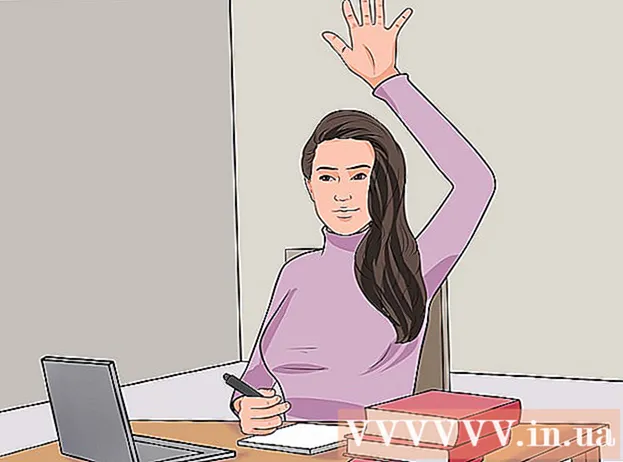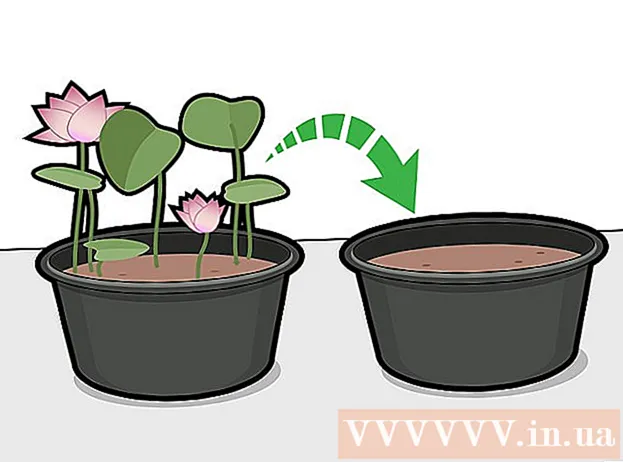Forfatter:
Ellen Moore
Opprettelsesdato:
15 Januar 2021
Oppdater Dato:
1 Juli 2024

Innhold
- Trinn
- Metode 1 av 2: Gjenopprett filer fra papirkurven
- Metode 2 av 2: Gjenopprett permanent slettede filer
- Tips
I Windows XP er det to måter å slette en fil eller mappe. Hvis du velger en fil og trykker på Slett-tasten, eller høyreklikker du på filen og velger Slett fra menyen, sendes filen til papirkurven. Papirkurven inneholder filer og mapper som er fjernet fra den opprinnelige plasseringen. elementene forblir i papirkurven til du tømmer den. Dette gjør det lettere å gjenopprette slettede filer.Hvis du velger en fil og trykker på Shift + Delete eller tømmer papirkurven, slettes filene permanent og det blir vanskeligere å gjenopprette dem.
Trinn
Metode 1 av 2: Gjenopprett filer fra papirkurven
 1 Dobbeltklikk på papirkurven. Det er på skrivebordet ditt og er merket med et søppelboksikon. Selv om papirkurven har sin egen spesielle funksjonalitet, fungerer den som en vanlig mappe.
1 Dobbeltklikk på papirkurven. Det er på skrivebordet ditt og er merket med et søppelboksikon. Selv om papirkurven har sin egen spesielle funksjonalitet, fungerer den som en vanlig mappe.  2 Finn filen eller mappen du vil ha. Hvis det er mange filer i papirkurven, finner du den du trenger som i en vanlig mappe. Du kan også sortere innholdet i papirkurven etter navn, størrelse eller endret dato. Høyreklikk på den nødvendige filen og velg "Gjenopprett" fra menyen. Filen blir gjenopprettet til mappen den ble slettet fra.
2 Finn filen eller mappen du vil ha. Hvis det er mange filer i papirkurven, finner du den du trenger som i en vanlig mappe. Du kan også sortere innholdet i papirkurven etter navn, størrelse eller endret dato. Høyreklikk på den nødvendige filen og velg "Gjenopprett" fra menyen. Filen blir gjenopprettet til mappen den ble slettet fra.  3 Hold nede Ctrl -tasten og klikk på filene du vil ha. Dette vil velge flere filer samtidig. Åpne nå Fil -menyen og klikk på Gjenopprett for å gjenopprette alle valgte filer.
3 Hold nede Ctrl -tasten og klikk på filene du vil ha. Dette vil velge flere filer samtidig. Åpne nå Fil -menyen og klikk på Gjenopprett for å gjenopprette alle valgte filer.  4 Åpne "Rediger" -menyen. Klikk på Velg alle. Åpne Fil -menyen og klikk på Gjenopprett for å gjenopprette alle elementene som er i papirkurven.
4 Åpne "Rediger" -menyen. Klikk på Velg alle. Åpne Fil -menyen og klikk på Gjenopprett for å gjenopprette alle elementene som er i papirkurven.
Metode 2 av 2: Gjenopprett permanent slettede filer
 1 Ikke lagre unødvendige filer. Ikke bruk internett heller. Systemet vil ikke slette filen permanent før den trenger diskplass, men det er ingen måte å vite når den vil.
1 Ikke lagre unødvendige filer. Ikke bruk internett heller. Systemet vil ikke slette filen permanent før den trenger diskplass, men det er ingen måte å vite når den vil.  2 Finn en god programvare for filgjenoppretting. For eksempel WinUndelete eller Recuva. Recuva tilbyr grunnleggende filgjenoppretting gratis, mens WinUndelete må kjøpes for å få tilgang til full filgjenoppretting. Recuva har også en betalt versjon med flere funksjoner.
2 Finn en god programvare for filgjenoppretting. For eksempel WinUndelete eller Recuva. Recuva tilbyr grunnleggende filgjenoppretting gratis, mens WinUndelete må kjøpes for å få tilgang til full filgjenoppretting. Recuva har også en betalt versjon med flere funksjoner.  3 Last ned programmet til en USB -pinne. Recuva og WinUndelete har versjoner som kan skrives til USB -stasjoner og brukes uten å måtte installere programmer på en datamaskin.
3 Last ned programmet til en USB -pinne. Recuva og WinUndelete har versjoner som kan skrives til USB -stasjoner og brukes uten å måtte installere programmer på en datamaskin. - For å forenkle prosessen med å gjenopprette filer i fremtiden, anbefaler vi at du installerer minst én filgjenopprettingsprogramvare på datamaskinen.
 4 Finn den slettede filen. Recuva søker etter filtype og plassering. WinUndelete ber deg om å søke etter navn, dato, størrelse og filtype.
4 Finn den slettede filen. Recuva søker etter filtype og plassering. WinUndelete ber deg om å søke etter navn, dato, størrelse og filtype.  5 Gjenopprett den slettede filen. Velg først mappen dit den gjenopprettede filen skal sendes. Vi anbefaler at du gjenoppretter filen til en annen stasjon, for eksempel en flash -stasjon, for å unngå å overskrive filene du prøver å gjenopprette.
5 Gjenopprett den slettede filen. Velg først mappen dit den gjenopprettede filen skal sendes. Vi anbefaler at du gjenoppretter filen til en annen stasjon, for eksempel en flash -stasjon, for å unngå å overskrive filene du prøver å gjenopprette.
Tips
- Sikkerhetskopier harddisken din regelmessig for å kunne gjenopprette slettede filer. Hvis alt annet mislykkes, gjenopprett systemet ved hjelp av et gjenopprettingspunkt - men dette vil fjerne eventuelle endringer du har gjort siden punktet ble opprettet.